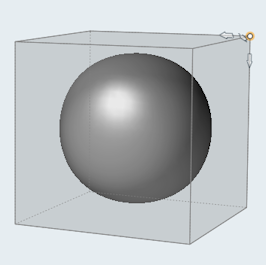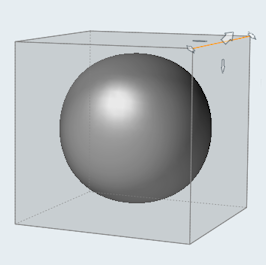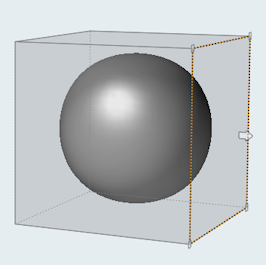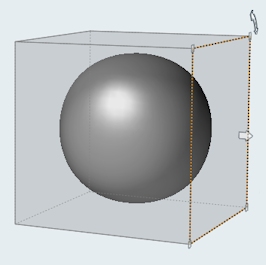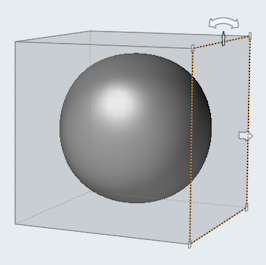PolyNURBS 편집
PolyNURBS 편집 도구를 사용하여 PolyNURBS 객체의 형상을 수정하십시오.
위치: PolyNURBS 리본
PolyNURBS 편집하기
점, 엣지 및 면을 편집해서 PolyNURBS 객체의 형상을 수정합니다.
PolyNURBS 객체의 형상은 케이지의 형상을 조작해서 수정 가능합니다. 편집 모드로 들어가려면, 기본 PolyNURBS 도구를 선택하거나 PolyNURBS 객체를 두 번 클릭하십시오.
케이지의 면, 엣지 및 꼭지점을 직접 끌거나 그래픽 조작기를 사용해서 케이지를 수정합니다.
- 점을 연결하는 엣지를 따라 드래그하여 모델의 기존 점에 스냅할 수 있습니다.
- 엣지는 연결되는 면이나 엣지 자신을 따라 끌어 놓을 수 있습니다. Shift 키를 누른 상태로 클릭하면 엣지 루프가 형성됩니다.
- 면은 초기 위치에 수직으로 끌어 놓을 수 있습니다. Ctrl 키를 누른 상태로 면을 드래그하면 케이지 면이 형성되고 밀어내기/당기기 모드가 자동으로 활성화됩니다. Shift 키를 누른 상태로 드래그하면 면 삽도가 형성됩니다.
PolyNURBS를 편집할 때, 면와 엣지를 끌어 놓아서 다른 PolyNURBS 객체로 병합할 수 있습니다.
점 편집
점을 이동 또는 투사해서 PolyNURBS 객체의 형상을 수정합니다.
엣지 편집
엣지를 이동, 연장 또는 축소해서 PolyNURBS 객체의 형상을 수정합니다.
면 편집
면을 밀거나, 당기거나, 회전하거나, 투영해서 PolyNURBS의 지오메트리를 수정합니다.
마이크로 대화 상자 옵션
| 옵션 | 설명 | 참고 |
|---|---|---|
| 이동 도구를 열어서 선택된 점, 엣지 또는 면을 이동합니다. | ||
| 선택한 점을 동일선으로 만듭니다. | 복수의 점을 선택할 때만 사용할 수 있습니다. | |
| 면에 평평하게 합니다. | 이 아이콘을 클릭하면 선택한 면을 점선 면으로 투영합니다. 두 개의 엣지를 선택한 경우, 이 아이콘을 클릭하면 엣지가 평행하게 설정됩니다. | |
| 선택된 케이지 점 또는 면을 X, Y 또는 Z 축으로 투영합니다. | 점과 면에만 사용할 수 있습니다. | |
| 자유 엣지에 걸쳐 패치합니다. | PolyNURBS 엣지의 연결 세트를 선택한 경우에만 사용 가능합니다. 엣지를 두 번 클릭하여 연결된 엣지 세트를 신속하게 선택할 수 있습니다. |
뷰 제어기
PolyNURBS를 편집할 때 다음과 같은 추가 보기 컨트롤을 사용할 수 있습니다.
- 뷰 제어기 옆에 나타나는 슬라이더를 사용하여 기본 형상(STL 또는 최적화 결과)의 투명도를 변경할 수 있습니다.

 을(를) 클릭해서 PolyNURBS 케이지 또는 블록의 표시 사이를 전환합니다.
을(를) 클릭해서 PolyNURBS 케이지 또는 블록의 표시 사이를 전환합니다.
키보드 단축키 및 마우스 제어기
| 작업 | 실행 | 참고 |
|---|---|---|
| 30도 허용치 내의 모든 인근 면을 선택합니다. 엣지 루프를 선택합니다. |
두 번 클릭 | |
| 스냅핑을 일시적으로 비활성화합니다(PolyNURBS 도구). 섹션 미리보기를 변경해서 면에 수평인 것보다는 기본 형상에 정렬되도록 합니다(래핑 도구). |
Alt | |
| 기본 형상의 투명도를 변경합니다(STL 또는 최적화 결과). | Alt+중간 마우스 스크롤 | |
| 선택 사항에서 추가 또는 제거 면을 끌어 놓을 때 새 면을 작성합니다. 특정 그래픽 조작기를 끌어 놓을 때 엣지 또는 면을 대칭적으로 확대/축소합니다. |
Ctrl | |
| 면 조작기를 끌어 놓을 때 면을 균일하게 확대/축소합니다. | Ctrl+Shift | |
| 선택한 점, 엣지 또는 면을 삭제합니다. 루프를 삭제합니다. |
삭제 | 솔리드 PolyNURBS에서 점이나 엣지를 선택하면, 점이나 엣지가 삭제되고 솔리드가 유지됩니다. 단색 PolyNURBS에서 면을 선택하면, 면이 삭제되고 표면이 생성됩니다. |
| 선택한 점, 엣지 또는 면을 삭제합니다. | Delete+Shift | 솔리드 PolyNURBS에서 점이나 엣지를 선택하면, 점이나 엣지가 삭제되고 솔리드가 유지됩니다. 단색 PolyNURBS에서 면을 선택하면, 면이 삭제되고 표면이 생성됩니다. |
| 제어 케이지가 보이도록 유지하면서 polyNURBS를 숨깁니다. | H | |
| 엣지를 선택할 때 엣지 루프를 작성합니다. 면을 선택할 때 삽도를 작성합니다. |
Shift | |
| 도구 종료 | 마우스 오른쪽 버튼으로 클릭하고 확인 표시로 이동해서 종료하거나 마우스 오른쪽 버튼을 두 번 클릭하십시오. |